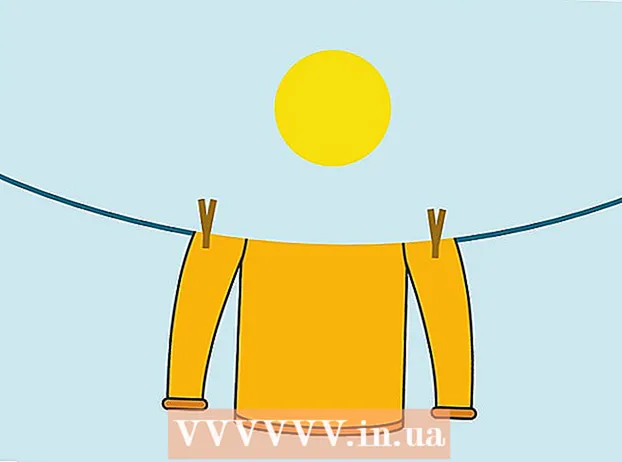Müəllif:
Monica Porter
Yaradılış Tarixi:
17 Mart 2021
YeniləMə Tarixi:
1 İyul 2024

MəZmun
WikiHow bu gün PDF-i Microsoft Word, Mac-dəki Önizləmə tətbiqi və ya Adobe Acrobat Pro proqramı vasitəsilə şəkil kimi necə saxlayacağınızı göstərəcəkdir.
Addımlar
Metod 3-dən 1: Microsoft Word istifadə edin
Microsoft Word-də yeni bir fayl yaradın. Əvvəlcə mətni olan proqramı işə salın W mavi. Sonra maddəyə vurun Fayl ekranın yuxarı hissəsindəki menyu çubuğunda yerləşir və seçin Yeni boş sənəd.

Maddənin üzərinə vurun Daxil edin menyu çubuğundadır.
İleri düyməsini vurun Şəkil, sonra seçin Fayldan şəkil ....

Bir şəkil kimi saxlamaq istədiyiniz PDF sənədini seçin.
Düyməni vurun Daxil edin.
Sonra şəkli sağ vurun.- Mac-da düyməni basıb saxlayın Nəzarət və basın

Bir seçimi basın Şəkil kimi saxla ... menyunun yuxarı hissəsində yerləşir.
Məlumat sahəsinə şəkil adını daxil edin "Kimi Saxla:’.

Dialoq qutusu vasitəsilə şəkilləri harada saxlayacağınızı seçin.
Menyuya vurun "Format:" açılan.

Mövcud şəkil formatlarından birini seçin:- PNG
- JPEG
- GIF
- BMP
Basın Yadda saxla qorumaq. PDF faylı artıq təyin etdiyiniz yerdə bir şəkil kimi saxlanılır. reklam
Metod 3-dən 2: Mac-da Önizləmə tətbiqindən istifadə edin

Önizləmə tətbiqində bir PDF sənədini açın. Şəkillər üst-üstə düşdüyünə bənzəyən mavi Önizləmə simgesini cüt vurun.- Maddəyə vurun Fayl menyu çubuğunda seçin Aç ... açılır menyuda. Sonra, informasiya qutusundakı faylı seçin və vurun Açıq.
- Preview, Mac OS əməliyyat sisteminin əksər versiyalarına avtomatik olaraq inteqrasiya edilmiş bir Apple görüntü görüntüleyicisidir.
Maddənin üzərinə vurun Fayl ekranın yuxarı hissəsindəki menyu çubuğu.
Seçin İxrac Edin…. Bu seçim açılan menyunun ortasına yaxındır. Bir informasiya qutusu görünəcək.
Menyunu vurun "Format:" açılan.

Mövcud şəkil formatlarından birini seçin:- JPEG
- JPEG-2000
- OpenEXR
- PNG
- TIFF

Fayl saxlama yerini təyin edin.
Nəhayət, vurun Yadda saxla. PDF faylları Mac əməliyyat sistemində şəkillər kimi saxlanıldı. reklam
Metod 3-dən 3: Adobe Acrobat Pro istifadə edin

Adobe Acrobat Pro proqramı ilə PDF sənədlərini açın. Əvvəlcə mətn işarəsi ilə ağ rəngli Adobe Acrobat tətbiqetməsini cüt vurun A qırmızı stilizə edilmişdir. Sonra maddəyə vurun Fayl ekranın yuxarı hissəsindəki menyu çubuğunda vurun Aç ... sonra bir şəkil formatına çevirmək istədiyiniz PDF sənədini seçin, vurun Açıq.
Maddənin üzərinə vurun Fayl ekranın yuxarı hissəsindəki menyu çubuğu.
Seçimlərə vurun Saxla ... açılır menyunun ortasına yaxın.
Seçin Şəkil.

Sonra aşağıdakı şəkillərdən birini seçin:- JPEG
- JPEG-2000
- TIFF
- PNG
Şəkil saxlama yerini təyin edin.

Bitirmək üçün vurun Yadda saxla. PDF faylı artıq kompüterdə bir şəkil olaraq qeyd olunur. reklam